第4讲 文字处理和文字处理软件(可编辑PPT)
《初识文字处理软件》 讲义

《初识文字处理软件》讲义在当今数字化的时代,文字处理软件已经成为我们日常学习、工作和生活中不可或缺的工具。
无论是撰写文章、制作报告、编辑文档,还是进行简单的文字排版,文字处理软件都能为我们提供极大的便利。
那么,让我们一起来初识文字处理软件,了解它的基本功能和使用方法。
一、文字处理软件的定义与作用文字处理软件,简单来说,就是能够帮助我们创建、编辑、保存和打印文字文档的计算机程序。
它的主要作用包括:1、提高工作效率:相较于手写,使用文字处理软件可以更快地输入文字,并且能够轻松地进行修改、复制、粘贴等操作,大大节省了时间和精力。
2、优化文档格式:通过软件提供的各种字体、字号、颜色、对齐方式等功能,可以使文档排版更加美观、规范,增强可读性。
3、方便存储与检索:将文档保存在计算机中,不仅节省空间,还便于分类管理和快速检索,避免了纸质文档容易丢失和查找困难的问题。
4、协作与共享:许多文字处理软件支持多人同时编辑和在线共享,方便团队成员之间的协作交流。
常见的文字处理软件有 Microsoft Word、WPS 文字、Google Docs 等,它们虽然在功能和界面上略有差异,但基本原理和操作方法大致相同。
二、文字处理软件的界面与基本操作当我们打开一款文字处理软件,通常会看到以下几个主要部分:1、标题栏:显示当前文档的名称和软件的名称。
2、菜单栏:包含了各种功能选项,如文件、编辑、视图、插入、格式等。
3、工具栏:提供了一些常用操作的快捷按钮,如保存、打印、撤销、加粗、倾斜等。
4、编辑区:用于输入和编辑文字的区域。
5、状态栏:显示当前文档的页码、字数、缩放比例等信息。
基本操作包括:1、文字输入:通过键盘在编辑区输入文字。
2、选择文本:可以通过拖动鼠标、按住 Shift 键选择连续文本,或者按住 Ctrl 键选择不连续的文本。
3、复制、粘贴与剪切:选中要操作的文本后,点击相应的按钮或使用快捷键(如 Ctrl+C 复制、Ctrl+V 粘贴、Ctrl+X 剪切)进行操作。
计算机短期培训教案

计算机短期培训教案第一章:计算机基础知识1.1 计算机简介介绍计算机的发展历程、计算机的定义和作用讲解计算机硬件和软件的基本组成1.2 计算机硬件讲解计算机硬件的组成及功能重点介绍中央处理器(CPU)、内存、硬盘、显示器等1.3 计算机软件讲解计算机软件的分类和作用介绍操作系统、应用软件、程序设计语言等1.4 计算机操作基础讲解计算机的操作界面、桌面、窗口、菜单等基本操作教授如何启动和关闭计算机、如何使用键盘和鼠标等第二章:文字处理软件2.1 文字处理软件概述介绍文字处理软件的功能和应用场景讲解如何打开和保存文档、编辑文档的基本操作2.2 文档编辑讲解输入文字、编辑文字、设置字体和段落格式等操作教授如何进行复制、粘贴、删除、撤销等编辑操作2.3 文档排版讲解如何设置文档的、副、列表、分页等排版操作介绍如何使用边框、底纹、颜色等美化文档2.4 表格制作讲解如何创建、编辑表格介绍如何设置表格的行高、列宽、边框等格式第三章:电子表格软件3.1 电子表格软件概述介绍电子表格软件的功能和应用场景讲解如何打开和保存工作簿、工作表的基本操作3.2 数据输入与编辑讲解如何输入数据、编辑数据、设置单元格格式等操作教授如何进行复制、粘贴、删除、撤销等编辑操作3.3 数据处理讲解如何进行排序、筛选、分类等数据处理操作介绍如何使用公式、函数进行数据计算3.4 图表制作讲解如何创建、编辑图表介绍如何设置图表的、坐标轴、图例等格式第四章:演示文稿软件4.1 演示文稿软件概述介绍演示文稿软件的功能和应用场景讲解如何打开和保存演示文稿、幻灯片的基本操作4.2 幻灯片制作讲解如何添加、编辑、删除幻灯片介绍如何设置幻灯片的背景、字体、颜色等格式4.3 插入对象讲解如何插入图片、图表、文字框等对象介绍如何对插入的对象进行编辑和格式设置4.4 动画和切换效果讲解如何为幻灯片添加动画效果介绍如何设置幻灯片之间的切换效果第五章:网络基础与应用5.1 计算机网络概述介绍计算机网络的定义、分类和作用讲解网络拓扑结构、网络协议等基本概念5.2 互联网连接讲解如何连接互联网、设置网络参数介绍如何使用浏览器、搜索引擎进行网上浏览5.3 电子邮件讲解如何申请和使用电子邮件账号介绍如何发送、接收、管理电子邮件5.4 网上娱乐与社交讲解如何使用QQ、等社交软件介绍如何在网上进行购物、看电影、玩游戏等活动第六章:数据库基础6.1 数据库概述介绍数据库的定义、作用和基本概念讲解关系型数据库、SQL语言等基本知识6.2 数据库操作讲解如何创建、修改、删除数据库和表介绍如何进行数据插入、查询、更新等操作6.3 数据库管理讲解如何使用数据库管理工具(如SQL Server Management Studio)介绍如何进行数据库备份、恢复、安全设置等管理操作6.4 简单数据库应用讲解如何使用SQL语句进行数据查询和报表介绍如何利用VBA或Python等语言进行数据库编程第七章:计算机编程基础7.1 编程语言概述介绍常见编程语言(如C语言、Python、Java)的特点和应用场景讲解编程语言的基本语法、流程控制结构等7.2 编程语言实践讲解如何使用集成开发环境(IDE)进行编程介绍如何编写、调试和运行简单的程序7.3 算法与数据结构讲解算法的基本概念、设计方法介绍常见的数据结构(如数组、链表、树、图)及其应用7.4 编程实例与项目实践讲解如何分析需求、设计程序架构介绍如何进行软件开发、测试和维护第八章:图像处理软件8.1 图像处理软件概述介绍图像处理软件的功能和应用场景讲解如何打开和保存图像文件、基本编辑操作8.2 图像编辑讲解如何调整图像大小、裁剪、旋转等编辑操作介绍如何使用图层、蒙版、滤镜等特性进行创意设计8.3 色彩调整与效果制作讲解如何调整图像亮度、对比度、饱和度等色彩参数介绍如何制作各种图像效果(如黑白、马赛克、滤镜效果)8.4 图像合成与输出讲解如何将多张图像合成为一张、添加文字、图形等元素介绍如何设置图像输出格式、尺寸、分辨率等第九章:网络安全与防护9.1 网络安全概述介绍网络安全的定义、目标和基本概念讲解计算机病毒、黑客攻击、数据泄露等安全问题9.2 计算机病毒与防范讲解计算机病毒的传播、危害和预防措施介绍如何使用杀毒软件、防火墙等工具进行防护9.3 数据加密与安全讲解数据加密的原理、算法(如DES、RSA)介绍如何使用加密软件、加密存储设备等保护数据安全9.4 网络防护策略讲解如何设置网络防火墙、入侵检测系统等防护措施介绍如何进行网络安全监测、漏洞扫描、安全评估等操作第十章:计算机硬件维护与升级10.1 计算机硬件概述介绍计算机硬件的分类、性能指标和升级原因讲解如何选择合适的硬件配件、组装计算机10.2 硬件维护与故障排查讲解如何进行计算机硬件的日常维护、清洁、散热等介绍如何使用检测工具、查找硬件故障原因10.3 硬件升级策略讲解如何选择升级硬件配件、升级操作系统等介绍如何进行硬件升级操作、注意事项及风险评估10.4 外设使用与维护讲解如何连接、使用计算机外设(如打印机、扫描仪、摄像头等)介绍外设的维护方法、故障排查和更换策略第十一章:网页设计与制作11.1 网页设计基础介绍网页设计的概念、原则和基本元素讲解HTML、CSS和JavaScript的基本语法和应用11.2 网页制作工具介绍常见的网页制作工具(如Dreamweaver、Visual Studio Code)讲解如何使用这些工具创建、编辑和发布网页11.3 网页布局与美化讲解常见的网页布局方法(如固定布局、百分比布局、响应式布局)介绍如何使用CSS样式、框架(如Bootstrap)进行网页美化11.4 网页交互与动态效果讲解如何使用JavaScript实现网页交互功能介绍如何使用jQuery、Ajax等技术制作动态网页效果第十二章:多媒体技术12.1 多媒体技术概述介绍多媒体技术的概念、特点和应用领域讲解音频、视频、图像等媒体文件的基本知识12.2 多媒体文件处理讲解如何获取、编辑多媒体文件(如音频、视频、图片)介绍如何使用多媒体编辑软件(如Adobe Premiere、Photoshop)进行处理12.3 多媒体演示制作讲解如何使用多媒体演示软件(如PowerPoint、Keynote)制作演示文稿介绍如何添加音频、视频、动画等元素丰富演示内容12.4 动画设计与制作讲解动画设计的基本原理、类型和制作方法介绍如何使用动画制作软件(如Flash、After Effects)制作动画效果第十三章:计算机维护与故障排除13.1 计算机维护概述介绍计算机维护的重要性、内容和常用方法讲解如何进行计算机硬件和软件的维护13.2 系统优化与清理讲解如何优化计算机系统性能、提高运行速度介绍如何使用清理工具、删除不必要的文件和程序13.3 故障排除与维修讲解计算机常见故障的类型、原因和表现介绍如何使用诊断工具、查找故障原因并进行维修13.4 数据恢复与备份讲解数据恢复的概念、方法和常用工具介绍如何进行重要数据的备份和恢复操作第十四章:计算机辅助设计(CAD)14.1 CAD软件概述介绍CAD软件的概念、功能和应用领域讲解如何打开和保存CAD文件、基本操作界面14.2 二维绘图基础讲解如何在CAD软件中进行二维图形的绘制、编辑介绍如何设置绘图参数、使用绘图工具和命令14.3 三维建模与渲染讲解如何在CAD软件中进行三维建模、编辑和渲染介绍如何使用材质、灯光、相机等设置来增强模型效果14.4 CAD应用实例讲解如何分析设计需求、绘制CAD图纸介绍常见的CAD应用实例(如建筑、机械、电子设计)第十五章:与机器学习15.1 概述介绍的概念、历史和主要技术讲解机器学习、深度学习等子领域的基本原理15.2 机器学习基础讲解机器学习的基本任务、模型和算法介绍如何使用机器学习框架(如TensorFlow、PyTorch)进行模型训练和预测15.3 深度学习应用讲解深度学习在计算机视觉、自然语言处理等领域的应用实例介绍如何使用深度学习技术解决实际问题15.4 伦理与法律讲解伦理和法律问题的主要内容介绍如何在开发和应用中遵守伦理和法律规范重点和难点解析1. 计算机基础知识:理解计算机硬件和软件的基本组成,掌握计算机操作基础。
计算机基础课程第三章 Word文字处理 第四讲
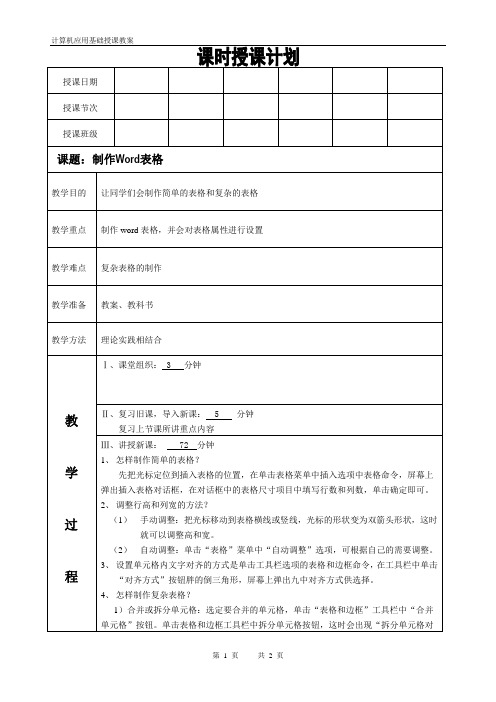
4、怎样制作复杂表格?
1)合并或拆分单元格:选定要合并的单元格,单击“表格和边框”工具栏中“合并单元格”按钮。单击表格和边框工具栏中拆分单元格按钮,这时会出现“拆分单元格对话框”填入要拆分的数或列,按确定按钮即可。
授课日期
授课节次
授课班级
教学目的
让同学们会制作简单的表格和复杂的表格
教学重点
制作word表格,并会对表格属性进行设置ຫໍສະໝຸດ 教学难点复杂表格的制作
教学准备
教案、教科书
教学方法
理论实践相结合
教
学
过
程
Ⅰ、课堂组织:3分钟
Ⅱ、复习旧课,导入新课:5分钟
复习上节课所讲重点内容
Ⅲ、讲授新课:72分钟
1、怎样制作简单的表格?
7、表格的排序
把光标移动到作为排序依据的列,单击“表格”菜单上的排序,打开排序,对话框,在“主要关键字”下拉列表中选择“销售总额”在类型下拉列表中选择“数字”选择排序的方式,按确定即可排序。
Ⅳ、归纳总结:5分钟
主要讲制作表格的方法及设置表格格式的操作,表格的计算排序
Ⅴ、布置作业:5分钟
做一张个人情况表保存到我的作业中。
先把光标定位到插入表格的位置,在单击表格菜单中插入选项中表格命令,屏幕上弹出插入表格对话框,在对话框中的表格尺寸项目中填写行数和列数,单击确定即可。
2、调整行高和列宽的方法?
(1)手动调整:把光标移动到表格横线或竖线,光标的形状变为双箭头形状,这时就可以调整高和宽。
(2)自动调整:单击“表格”菜单中“自动调整”选项,可根据自己的需要调整。
中职——计算机应用基础教案(第四章)

《计算机应用基础》第四章教案理论知识1 一、导入我们经常看到的报纸、杂志、书籍上的文章,一般都是经过文字处理,这样的文章有利于阅读,更能突出主题、引人入胜。
计算机中的文字处理软件已经在很大程度上取代了纸、笔、橡皮,成为人们学习和工作中处理文字的重要工具。
Office 2003是微软公司推出的办公软件包,包括Word 2003、Excel2003、PowerPoint 2003等组件,其中Word 2003是文字处理软件,具有操作简单、功能较强的特点,可以进行各类文档的编辑。
二、授课任务1:Word基本操作1、启动Word快捷方式:双击桌面上的word快捷方式图标(注意,如果桌面上没有,可以从“程序中”用右键创建快捷方式。
)常规方法:就是在Windows下运行一个应用程序的操作。
从“开始菜单“启动按教师示范进行操作理 论 知识12、认识Word 界面的对象(元素)当Word 启动后,首先看到的是Word 的标题屏幕,然后出现Word 窗口并自动创建一个名为“文档1“的新文档。
Word 窗口由标题栏、菜单栏、工具栏、工作区和状态栏等部分组成。
1)标题栏: 窗口最上端的一栏是标题栏,标题栏左边显示的是正在处理的文件的文件名。
对于新建的文档一般默认是:“文档1“. 2)菜单栏: 标题栏的下面是菜单栏,菜单栏中有“文件““编辑”等9个菜单项,对应每个菜单项包含有若干个命令组成的下拉菜单,这些下拉菜单包含了Word 的各种功能。
例如:“文件“下拉菜单中包含了有关文件操作的各种命令。
单击菜单栏中的菜单项可以拉出相应菜单项的下拉菜单。
关于菜单命令的约定:a.灰色字符的菜单命令:正常的菜单命令是用黑色字符显示,表示此命令当前有效,可以选用。
用灰色字符显示的菜单命令表示当前情形下此命令无效,不能选用。
例如:编辑菜单中“剪贴,复制“理论知识2 然后选中要打开的文档,最后单击“打开”按钮,文档就打开了。
任务2:编辑操作初步1、选取文档中的操作对象在“讲座信息”文档中选取操作对象,操作方法如图4-7所示。
《文字处理初尝试》 讲义

《文字处理初尝试》讲义在当今数字化的时代,文字处理已经成为我们日常生活和工作中不可或缺的一部分。
无论是撰写一篇文章、制作一份报告,还是编辑一封邮件,都需要用到文字处理的相关技能。
对于初次接触文字处理的朋友来说,可能会感到有些迷茫和不知所措。
别担心,接下来就让我们一起开启文字处理的初体验之旅。
一、文字处理软件的选择市面上有许多文字处理软件可供选择,如 Microsoft Word、WPS 文字、Google Docs 等。
这些软件各有特点和优势,我们可以根据自己的需求和使用习惯来进行选择。
Microsoft Word 是一款功能强大、广泛使用的文字处理软件,它提供了丰富的排版和编辑工具,适用于各种复杂的文档处理任务。
WPS 文字则是国产软件中的佼佼者,它与 Microsoft Word 有很多相似之处,同时还具备一些独特的功能,并且免费版也能满足大多数人的基本需求。
Google Docs 是基于云端的文字处理工具,方便多人协作和在线编辑,但需要稳定的网络连接。
二、文字输入当我们打开选定的文字处理软件后,首先要做的就是输入文字。
这听起来似乎很简单,但也有一些小技巧可以让我们的输入更加高效。
1、熟悉键盘布局要想快速输入文字,熟悉键盘的布局是必不可少的。
通过练习盲打,可以大大提高输入速度。
2、利用输入法的智能联想功能现在的输入法都具备智能联想功能,能够根据我们输入的前几个字或词,自动给出可能的后续内容,这可以节省我们的输入时间。
3、掌握快捷键比如“Ctrl +C”用于复制、“Ctrl +V”用于粘贴、“Ctrl +Z”用于撤销等,熟练使用快捷键可以让操作更加便捷。
三、文字格式设置输入完文字后,我们通常需要对其进行格式设置,以使文档更加美观和易读。
1、字体和字号可以根据文档的用途和风格选择合适的字体和字号。
一般来说,正式的文档可以选择宋体、黑体等常见字体,字号大小可以根据内容的重要性进行调整。
2、颜色合理使用文字颜色可以突出重点,但要注意不要使用过多的颜色,以免造成视觉混乱。
文字处理软件上.ppt

下的中文字处理软件非常多,较为著名且使 用人数较多的办公系统软件有:Microsoft公 司的Office系列、Lotus公司的Lotus 1-2-3 系列、Adobe公司的PageMaker、金山公司的 WPS Office以及北大方正公司推出的“文友” 办公系统软件等。
2019年3月28日6时26分
XP,或更新的操作系统。
2019年3月28日6时26分
>> 3.2.2 Word 2003的安 装
Word 2003是办公套装软件Office 2003中的组件之一, Word 2003的安装是通过Office 2003的安装实现的。
安装Office 2003非常简单,其提供了简单明了的安装
向导,在安装向导的引导下,可以轻松地完成安装工
>> 3.1.1 各种中文字处理软件所具备的主要功能
提供了可创建图文并茂文档的工作环境。 编辑排版功能强大,支持文字的竖排和绕排效果。 菜单、对话框和帮助系统都已汉化,实现的样式基本符合我国 版式规则。 依靠中文Windows操作系统的支持,具有宋体、仿宋体、楷体、 黑体、隶书等多种汉字字体和对应的向左旋转90度的字库以及三 十余种西文字体。 支持对象的链接和嵌入技术的使用。用户可以在文档中链接或 嵌入在其它应用程序中建立的对象,如电子表格、图像、动画和 声音等,构成复合文档。 文本编辑与“所见即所得”方式并存。
2019年3月28日6时26分
>> 3.1.2 Word 2003中文文字处理软件概述
Word 2003是Microsoft Office 2003软件包中的一
个重要组件。适用于多种文档的编辑排版,如:书稿、 简历、公文、传真、信件、图文混排和文章等。
计算机基础教案(大专)
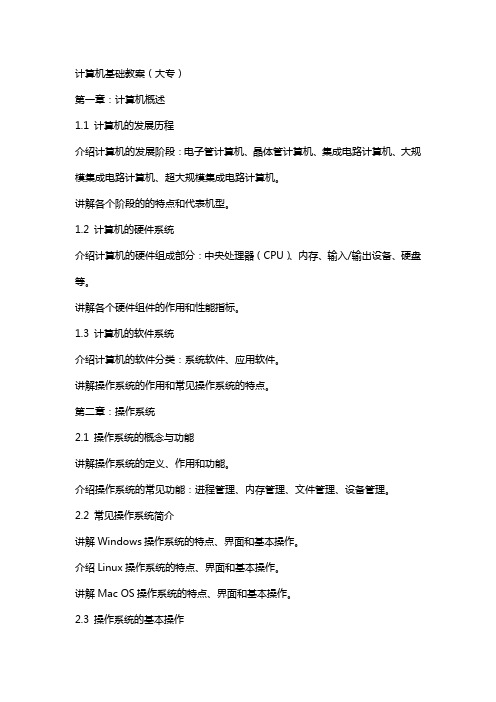
计算机基础教案(大专)第一章:计算机概述1.1 计算机的发展历程介绍计算机的发展阶段:电子管计算机、晶体管计算机、集成电路计算机、大规模集成电路计算机、超大规模集成电路计算机。
讲解各个阶段的的特点和代表机型。
1.2 计算机的硬件系统介绍计算机的硬件组成部分:中央处理器(CPU)、内存、输入/输出设备、硬盘等。
讲解各个硬件组件的作用和性能指标。
1.3 计算机的软件系统介绍计算机的软件分类:系统软件、应用软件。
讲解操作系统的作用和常见操作系统的特点。
第二章:操作系统2.1 操作系统的概念与功能讲解操作系统的定义、作用和功能。
介绍操作系统的常见功能:进程管理、内存管理、文件管理、设备管理。
2.2 常见操作系统简介讲解Windows操作系统的特点、界面和基本操作。
介绍Linux操作系统的特点、界面和基本操作。
讲解Mac OS操作系统的特点、界面和基本操作。
2.3 操作系统的基本操作讲解计算机的启动与关闭过程。
介绍文件和文件夹的基本操作:创建、删除、移动、复制、重命名。
讲解常用的系统设置和优化方法。
第三章:计算机网络3.1 计算机网络的基本概念讲解计算机网络的定义、功能和发展历程。
介绍计算机网络的常见类型:局域网、城域网、广域网。
3.2 网络协议与网络设备讲解网络协议的概念和作用。
介绍常见的网络设备:交换机、路由器、网卡、Modem等。
3.3 互联网的基本使用讲解互联网的接入方式:宽带接入、拨号接入。
介绍浏览器的使用、搜索引擎的查找方法、电子邮件的基本操作。
第四章:文字处理软件4.1 文字处理软件的基本操作讲解文字处理软件的功能和界面。
介绍文档的创建、编辑、保存、打印等基本操作。
4.2 排版与美化文档讲解字体、字号、颜色、对齐等排版设置。
介绍插入图片、表格、图表、超等元素的方法。
4.3 高级应用技巧讲解文档的引用、脚注、尾注、目录的制作方法。
介绍文档的保护和共享功能。
第五章:电子表格软件5.1 电子表格软件的基本操作讲解电子表格软件的功能和界面。
办公软件应用操作讲解
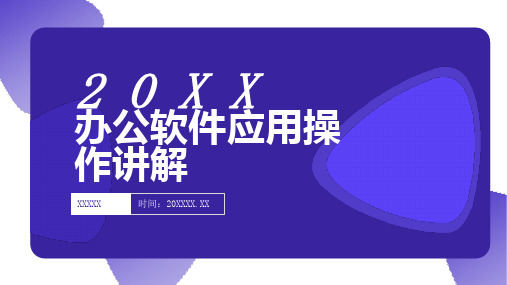
2
第2部分
WPS Office 套
件
WPS Office 套件
WPS Office 套件是金山公司开发的一款办公软件,与 Microsoft Office 类似,包括 WPS Writer、WPS Spreadsheets、WPS Slideshow 等组件。下面将分别介绍这些软件的基 本操作
WPS Office 套件
数据分析: 可以利用 Excel 提供 的各种函数 和工具进行 数据处理和 分析
Microsoft Office 套件
PowerPoint
PowerPoint 是 Microsoft Office 套件中的演示文稿软件,主要用于制作幻灯片演示。 以下是 PowerPoint 的基本操作
创建演示文稿:点击"文件"->"新建"->"空白演示文稿",即可创建一个新的空白演示 文稿 添加幻灯片:点击"插入"->"幻灯片",即可添加新的幻灯片 添加内容:在幻灯片中添加文字、图片、图表等内容 设置动画效果:可以为幻灯片中的内容添加各种动画效果,增强演示的视觉效果 放映演示文稿:点击"幻灯片放映"->"从头开始",即可开始演示文稿的放映
1
第1部分
Microsoft
Office 套件
Microsoft Office 套件
1
Microsoft Office 套件是 微软公司开发的一系列办
公软件,包括 Word、 Excel、PowerPoint、
Outlook 等
2
下面将分别介绍这些 软件的基本操作
Microsoft Office 套件
- 1、下载文档前请自行甄别文档内容的完整性,平台不提供额外的编辑、内容补充、找答案等附加服务。
- 2、"仅部分预览"的文档,不可在线预览部分如存在完整性等问题,可反馈申请退款(可完整预览的文档不适用该条件!)。
- 3、如文档侵犯您的权益,请联系客服反馈,我们会尽快为您处理(人工客服工作时间:9:00-18:30)。
功能区默认有“文件”选项卡、“开始”选项卡、“页面布局”选项卡、
预学案·记易
栏目索引
“引用”选项卡、“邮件”选项卡、“审阅”选项卡和“视图”选项卡。
功能区添加或减少选项卡的方法: 方法一:单击“文件”选项卡→“选项”命令,打开“Word2010选项”对话 框,找到“自定义功能区”选项卡,勾选或者取消勾选相应的选项。 方法二:右击功能区空白处,在右键菜单中选择“自定义功能区”命令,打开 “Word2010选项”对话框,进入“自定义功能区”,勾选或者取消勾选相应 的选项。
2.Word2010的启动和退出
(1)Word2010的启动 方法一:单击“开始”按钮,将鼠标指针指向“所有程序”→“Microsoft Of-
fice” →“Microsoft Office Word2010”。
预学案·记易
栏目索引
方法二:双击桌面上的快捷图标 。
方法三:双击桌面上已有的Word2010文档。 (2)Word2010的退出 方法一:单击“文件”按钮→“退出”命令。 方法二:单击Word2010 窗口标题栏右端的 (关闭)按钮。
框,找到“快速访问工具栏”选项卡,进行常用命令按键的添加或减少。如
预学案·记易
栏目索引
图:
方法二:打开“自定义快速访问工具栏”下拉菜单→“其他选项”命令,
打开“Word2010选项”对话框的“快速访问工具栏”选项卡,进行常用命令
预学案·记易
栏目索引
按键的添加或减少。如图:
6.功能区的显示、添加或减少选项卡
方法三:双击Word2010窗口标题栏左端的“控制菜单”图标,如图。
方法四:按快捷键Alt+F4。
预学案·记易
栏目索引
3.Word2010的窗口组成
如图所示,Word2010的窗口界面由①标题栏、②功能区、③快速访问工具 栏、④窗口控制按钮、⑤水平标尺、⑥垂直标尺、⑦插入点光标、⑧视图 方式按钮、⑨显示比例、⑩状态栏、 垂直滚动条、 水平滚动条等组 成。
栏目索引
第 4讲
文字处理和文字处理软件
总纲目录
栏目索引
总纲目录
考点13 文字处理及文字处理的一般过程
考点14 认识文字处理软件
预学案·记易
考点13
1.文字处理
预学案·记易
栏目索引
文字处理及文字处理的一般过程
文字处理是根据内容的特点和信息表达的需要,确定表达意图和作品风格,选 择适合的素材,利用文字处理软件对文字进行格式设置、图文混排等处理的 过程。文字处理可提升文档的表现力,使信息的表达更加直观、准确。
预学案·记易
栏目索引
对话框启动器:在每个组的右下角都有相应的对话框启动器,用来打开相应的
对话框。 命令:以不同的图表按钮的方式呈现不同命令。 窗口控制按钮:调整窗口的不同状态,包括最小化、最大化、向下还原、关 闭。 编辑区:编辑数据的主要区域。 滚动条:调整文档窗口中当前显示的内容。 状态栏:显示当前文档的工作状态和其他信息(视图切换按钮、显示比例按
钮)。
预学案·记易
栏目索引
4.Word2010的五种视图:页面视图、阅读版式视图、Web版式视图、大纲视
图和草稿视图。 5.快速访问工具栏的显示、添加或减少命令按钮 快速访问工具栏上默认有“保存”按钮、“撤消”按钮、“恢复”按钮和 “自定义快速访问工具栏”下拉菜单。 快速访问工具栏上的命令按钮可以根据用户习惯自行添加或减少。 操作方法如下: 方法一:执行“文件”选项卡→“选项”命令,打开“Word2010选项”对话
2.文字处理的一般过程:①确定主题内容→②收集整理素材→③规划文档版
面(大小、布局、风格等)→④文档制作→⑤展示交流评价。
预学案·记易
栏目索引
考点14
认识文字处理软件
1.Word2010的主要功能 Word2010是文字处理软件,属于应用软件,是Office套装软件的成员之一,具有 强大的文字处理和排版功能,如:所见即所得、文字格式、段落设置、图文混 排、表格处理、查找替换、撤消和重复操作、自动更正、文档打印……
预学案·记易
栏目索引
标题栏:显示Office应用程序名称和文档名称。
快速访问工具栏:提供默认的按钮或用户添加的按钮,可以加速命令的执行。
功能区:提供常用命令的直观访问方式,由选项卡、组和命令三部分组成。
预学案·记易
栏目索引
选项卡:包括“文件”“开始”“插入”等15个选项卡,有的选项卡需要在选 中相关内容时才会显示。每个选项卡中包含若干个组。 组:每一个组中包含着相应的命令按钮。通过点击命令按钮完成相应操作。
预学案·记易
栏目索引
功能区最小化:功能区是可以最小化的,在最小化后,只有选项卡名称保留下
来。只有单击选项卡名称才能打开选项卡,选择组成命令。
预学案·记易
栏目索引
功能区最小化的方法:
方法一:单击功能区右上角的“功能区最小化”按钮 。 方法二:右键单击功能区空白处,在右键快捷菜单中选择“功能区最小化”命 令。 7.打开和关闭浮动工具栏
预学案·记易
栏目索引
8.Word2010文档的创建、打开和保存
(1)文档的创建 在Word2010中新建文档时,默认的主文件名依次是文档1、文档2、文档3、 ……,默认的扩展名是docx。新建方法如下。 方法一:启动Word2010后,它会自动创建一个新文档;
方法二:单击“文件”选项卡→“新建”命令→双击“空白文档”命令;
浮动工具栏是Word2010中一项极具人性化的功能,当Word2010文档中的文
字处于选中状态时,如果用户将鼠标指针移到被选中文字的右侧位置,将会出 现一个半透明状态的浮动工具栏。如图:
预学案·记易
栏目索引
在浮动工具栏中包含了常用的设置文字格式的命令,如设置字体、字号、颜
色、居中对齐等命令。将鼠标指针移动到浮动工具栏上会使这些命令完全 显示,进而可以方便地设置文字格式。 打开或关闭浮动工具栏的方法: 可以在“Word2010选项”对话框中将其关闭,操作步骤如下: 第1步,打开Word2010文档窗口,依次单击“文件”→“选项”按钮; 第2步,在打开的“Word2010选项”对话框中,取消“常用”选项卡中的“选 择时显示浮动工具栏”复选框,并单击“确定”按钮即可。
